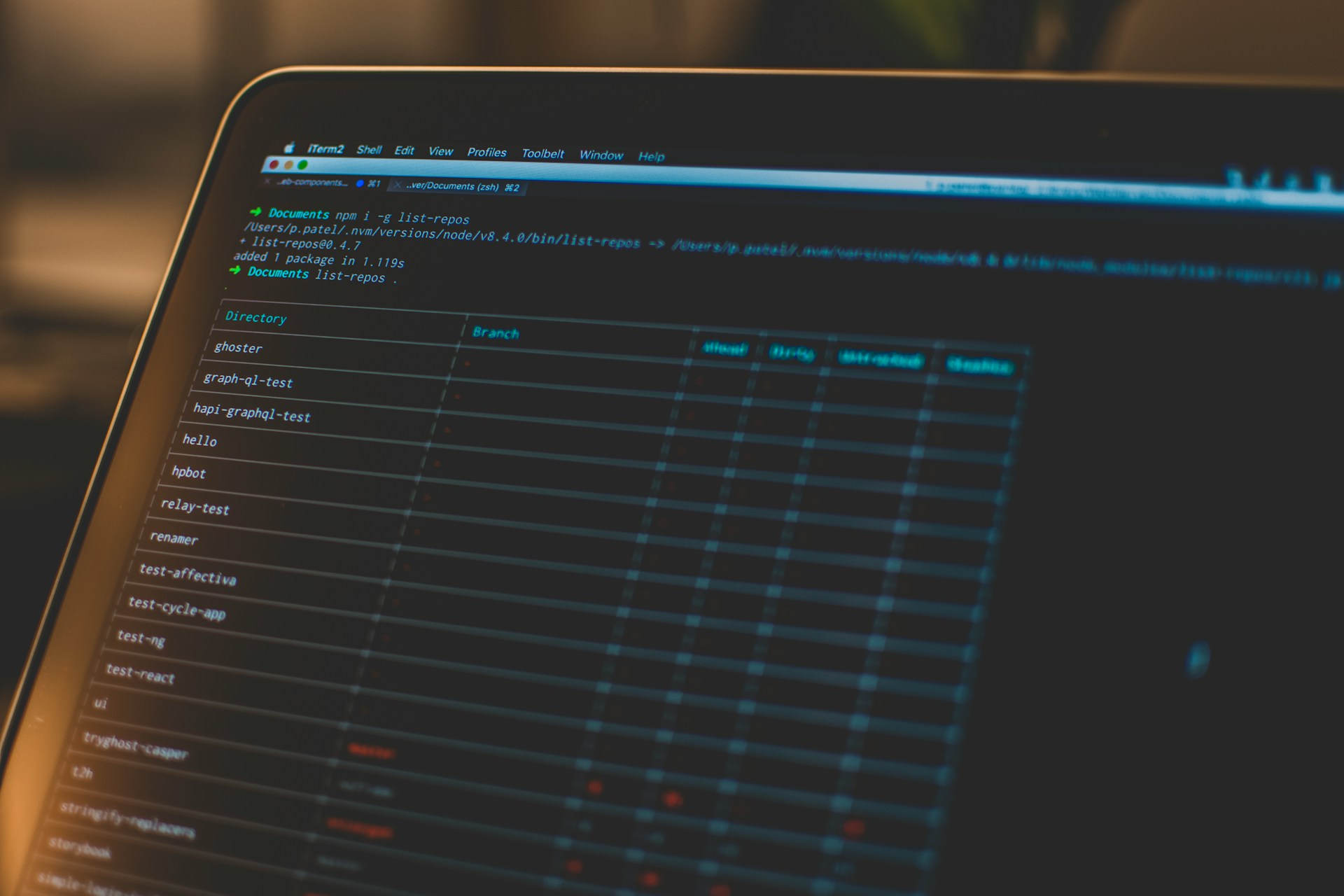- La CLI (Interfaz de Línea de Comandos) permite controlar el sistema operativo y programas mediante órdenes escritas, ofreciendo rapidez y precisión.
- Es indispensable en administración de sistemas, automatización, desarrollo, análisis de datos y operaciones cloud, superando en control a las interfaces gráficas tradicionales.
- Dominar la CLI facilita tareas complejas, multiplica la productividad y dota a cualquier usuario de herramientas avanzadas para resolver problemas y optimizar flujos de trabajo.
¿Te has topado alguna vez con el término CLI y te ha sonado a chino? No eres el único. Aunque a primera vista pueda parecer un tecnicismo reservado para informáticos, la realidad es que la CLI –la famosa Interfaz de Línea de Comandos– tiene un papel muy relevante, tanto en la informática profesional como en el día a día de cualquier usuario que quiera sacar partido a su ordenador, servidor o sistema operativo. Dominar la línea de comandos es como tener superpoderes informáticos: puedes hacer casi cualquier cosa más rápido y de forma más eficiente que desde una ventana gráfica.
Este artículo es la guía definitiva para entender qué es CLI, cómo funciona, cuándo y por qué deberías aprender a usarla, cuáles son sus ventajas (y también sus limitaciones), qué comandos existen y cómo se accede a ella en diferentes sistemas operativos. Tanto si eres estudiante de informática, desarrollador, administrador de sistemas, científico de datos o simplemente un curioso digital, sigue leyendo porque este texto te va a servir como referencia y punto de partida para dominar el mundo de la línea de comandos.
¿Qué es exactamente la CLI?
CLI responde a las siglas de Command Line Interface, en español Interfaz de Línea de Comandos. Se trata de una forma de interacción basada exclusivamente en texto, donde el usuario introduce órdenes o comandos directamente y recibe respuestas o resultados en formato también textual. Se accede normalmente desde una «terminal», «consola» o, en el caso de Windows, el conocido ‘Símbolo del sistema’ (CMD) o PowerShell.
La CLI permite comunicarse de tú a tú con el sistema operativo o programas específicos sin intermediarios visuales, eliminando ventanas, botones o menús gráficos. Aquí no hay ratón ni iconos: todo es texto puro y duro. Esta forma de operar, aunque pueda parecer de otra época, es tremendamente potente y sigue siendo insustituible en muchos contextos.
Un poco de historia: del texto a la interfaz gráfica (y vuelta)
En sus orígenes, la informática era únicamente CLI. Allá por los años 60 y 70, los ordenadores solo admitían texto: no existía el ratón y la única forma de interactuar era escribiendo comandos tras un indicador o ‘prompt’. El famoso MS-DOS popularizó este entorno en los hogares, mientras que en sistemas Unix la terminal siempre ha sido reina.
La llegada de las interfaces gráficas de usuario (GUI) –como Windows, MacOS y entornos Linux modernos– cambió radicalmente la forma de usar el ordenador, haciendo la informática accesible y visual, con iconos y ventanas pensados para cualquier usuario.
Sin embargo, la CLI nunca desapareció: con los años, su uso se ha sofisticado y extendido. Hoy sigue siendo imprescindible para tareas avanzadas, administración, desarrollo y automatización, y muchos sistemas –sobre todo servidores y entornos cloud– carecen completamente de interfaz gráfica, así que la CLI es el único camino.
¿En qué consiste y para qué sirve la CLI?
La Interfaz de Línea de Comandos, en concreto, es una ventana o pantalla donde escribes una orden, el sistema la interpreta y ejecuta, y te devuelve una respuesta. Este ciclo es el núcleo de la experiencia CLI. Aunque se asocia a tareas avanzadas, también es útil para gestiones rutinarias, solucionar problemas o automatizar procesos.
- Administradores de sistemas la usan para gestionar servidores, usuarios, permisos o redes de forma eficiente.
- Desarrolladores aprovechan la CLI para compilar código, gestionar proyectos, usar sistemas de control de versiones como Git o instalar dependencias.
- Profesionales de la nube y DevOps requieren la CLI para interactuar con servicios de AWS, Azure, Google Cloud, automatizar despliegues y gestionar infraestructuras.
- Científicos de datos y analistas emplean la CLI para manipular datos, procesar archivos, ejecutar scripts y mucho más.
- Cualquier usuario curioso puede beneficiarse de la CLI para extraer información, realizar tareas repetitivas o acceder a funcionalidades que la interfaz gráfica no ofrece.
La CLI es, en definitiva, una llave maestra para controlar el sistema operativo y los programas, con una rapidez y precisión inigualables.
Componentes esenciales y funcionamiento de una CLI
La CLI no es solo una ventana negra: encierra varios componentes fundamentales. Aquí van los principales:
- Intérprete de comandos o shell: Es el núcleo de la CLI. Es el programa que recoge lo que escribes, lo entiende y lo ejecuta. Ejemplos de shells son Bash (Linux y MacOS), Zsh (también en MacOS moderno), CMD (Símbolo del sistema) y PowerShell (en Windows).
- Comando: Una instrucción que le das al sistema. Cada comando tiene un nombre (mkdir, ls, cd, dir, etc.) y suele admitir opciones o parámetros para afinar su comportamiento.
- Argumentos y opciones: Son complementos que especifican detalles al comando. Por ejemplo, ls -a /home busca mostrar archivos ocultos (-a) en el directorio /home.
- Prompt: Es el símbolo (habitualmente $ en Unix/Linux/Mac, > en Windows) que indica que la CLI espera tu orden. Frecuentemente muestra información del usuario y del sistema.
- Salida / Output: Es el resultado que arroja la ejecución del comando, normalmente en forma de texto.
- Historial: La mayoría de los shells guardan un registro de los comandos ejecutados, al que puedes acceder con teclas de flecha o comandos como history.
- Autocompletado y ayuda integrada: Pulsando Tab se autocompletan comandos y rutas; la ayuda suele estar disponible con man comando (Linux/Mac) o comando /? (Windows).
¿Cómo funciona una sesión en la CLI?
El flujo de trabajo en la CLI es directo:
- Escribes un comando en la línea.
- El intérprete lo recibe, lo descompone en partes y comprueba que la sintaxis es válida.
- Si todo está correcto, el comando se ejecuta sobre el sistema operativo o sobre el software indicado.
- El terminal muestra la salida o un mensaje de error.
- Puedes combinar comandos, redirigir sus salidas o encadenar procesos usando pipes (|), > y otros operadores especiales.
La personalización es fundamental: en shells como Bash puedes crear alias, modificar el prompt o establecer variables de entorno para adaptar la experiencia a tus necesidades.
¿Qué sistemas operativos emplean CLI y cómo acceder a ella?
Prácticamente todos los sistemas modernos incorporan alguna forma de CLI. Veamos cómo acceder según el entorno:
Windows
- CMD (Símbolo del sistema): Abre el menú Inicio, escribe «cmd» y pulsa Enter, o pulsa Windows+R, escribe «cmd» y acepta.
- PowerShell: Busca «PowerShell» en el menú Inicio. Es más potente y moderno que CMD, con capacidad avanzada para scripts (cmdlets).
- Windows Terminal: Desde la Store puedes instalarlo y tener varios intérpretes (CMD, PowerShell, WSL) integrados en pestañas.
MacOS
- Busca «Terminal» en Spotlight o abre Aplicaciones > Utilidades > Terminal. El shell por defecto es Zsh (antes Bash).
Linux
- La mayoría de distribuciones tienen accesos rápidos (Ctrl+Alt+T), o bien puedes buscar Terminal en el menú de aplicaciones.
- Existen diferentes programas de terminal: GNOME Terminal, Konsole (KDE), rxvt, Alacritty, y muchos más.
En todos los casos, una vez lanzada la terminal te encuentras ante el prompt, listo para empezar a escribir comandos.
Shells más populares: Bash, PowerShell, Zsh y más
Bash (Bourne Again Shell): El estándar en sistemas Linux y macOS. Permite secuencias de comandos (scripts), variables, bucles, condicionales y un sinfín de utilidades para automatización. Sitio oficial Bash.
Zsh: Similar a Bash, pero con autocompletado más avanzado y personalizable. Es el predeterminado en macOS desde Catalina.
CMD y PowerShell: CMD es el shell tradicional de Windows, limitado pero todavía útil. PowerShell es mucho más avanzado: soporta objetos, scripting potente y acceso a la API de Windows. Más sobre PowerShell.
Además, encontramos fish (con autocompletados inteligentes), tcsh (otro shell clásico), ksh y muchos otros según necesidad y entorno.
Principales comandos y su uso
Los comandos constituyen el vocabulario básico de la CLI. Cada sistema tiene su propia colección, pero muchos son comunes o tienen equivalentes directos.
- cd: Cambiar de directorio.
- ls (Linux/Mac), dir (Windows): Listar el contenido de una carpeta.
- mkdir: Crear un nuevo directorio.
- touch: Crear un archivo nuevo (en Linux/Mac).
- cp / copy: Copiar archivos o directorios.
- mv / move: Mover o renombrar archivos.
- rm / del: Eliminar archivos.
- cat, type: Mostrar el contenido de un archivo.
- echo: Imprimir texto en pantalla.
- clear, cls: Limpiar la pantalla.
- ping, ipconfig, ifconfig: Consultar configuración y conectividad de red.
- ps, tasklist: Listar procesos en ejecución.
- kill, taskkill: Terminar procesos.
- chmod, chown: Gestionar permisos y propietarios (en Linux/Mac).
- sudo: Ejecutar comandos con privilegios de superusuario.
- grep, find: Buscar patrones o archivos.
- history: Ver el historial de comandos ejecutados.
Muchos comandos pueden ir acompañados de múltiples opciones y parámetros, lo que les otorga gran flexibilidad. Por ejemplo, ls -l -a muestra todos los archivos en formato de listado detallado.
Ventajas clave de la CLI frente a la interfaz gráfica
¿Por qué siguen usando la CLI los profesionales aunque existan interfaces bonitas e intuitivas? Aquí van algunas de las razones más relevantes:
- Mayor rapidez y eficiencia: Una secuencia de comandos puede ahorrar cientos de clics y minutos frente a una tarea repetitiva en una GUI.
- Automatización fácil: Puedes crear scripts para que el sistema haga tareas por sí solo, incluso de madrugada.
- Consumo mínimo de recursos: La CLI apenas ocupa memoria ni exige apenas potencia de procesador. Por eso en servidores es estándar.
- Control total y granular: Muchas funcionalidades avanzadas solo están disponibles en la línea de comandos, no en menús gráficos.
- Facilita la documentación y la repetición: Los scripts se pueden guardar, versionar, compartir y auditar.
- Cohesión y portabilidad: Los comandos suelen funcionar en distintos sistemas con ligeras adaptaciones.
- Resolución de problemas: Las herramientas CLI proporcionan feedback detallado y acceso a logs y configuraciones no siempre visibles desde la GUI.
Las herramientas CLI son también esenciales para el aprendizaje profundo de un sistema y para el trabajo remoto.
Desventajas y barreras de entrada de la CLI
La CLI no es para todo el mundo… al menos al principio. Algunas de sus limitaciones incluyen:
- Curva de aprendizaje elevada: Hay que memorizar comandos, opciones y su sintaxis, y no todo es intuitivo.
- Puede ser propensa a errores: Un comando mal escrito puede causar pérdidas de datos o cambios irreversibles.
- Menos amigable y visual: No hay confirmaciones gráficas ni vistas previas; sólo texto.
- Cambios entre sistemas: Aunque el concepto sea el mismo, los comandos pueden variar entre sistemas operativos o incluso entre shells.
Pese a estas barreras, con la práctica y el uso habitual, la CLI se convierte en una segunda piel para cualquier perfil técnico.
Automatización y scripting: el verdadero superpoder de la CLI
La CLI permite al usuario no sólo teclear comandos individuales, sino encadenarlos y —sobre todo— escribir scripts. Un script es un archivo de texto con una sucesión de comandos que se ejecutan de forma automática. Los scripts pueden incluir estructuras de control como bucles, condicionales, variables, funciones y mucho más.
Esto posibilita desde automatizar copias de seguridad hasta realizar despliegues de aplicaciones, pasando por procesar grandes volúmenes de información en cuestión de segundos. El uso de scripts también permite documentar procedimientos, haciendo más fácil su mantenimiento y repetición.
Algunos lenguajes de scripting muy populares en el ámbito CLI son Python, Bash y Perl.
https://www.polimetro.com/que-es-linux/
Casos de uso reales y aplicaciones prácticas de la CLI
La Interfaz de Línea de Comandos sigue vigente en áreas muy diversas:
- Desarrollo de software: Control de versiones, construcción de artefactos, ejecución de pruebas, gestión de dependencias, integración continua y despliegue.
- Administración de sistemas y redes: Instalaciones automáticas, backup, gestión de usuarios y permisos, configuración de redes, monitorización de servicios y más.
- Operaciones en la nube y DevOps: Interacción con APIs de AWS, Azure, GCP, despliegue de infraestructuras como código (IaC), orquestación de contenedores y monitorización avanzada.
- Análisis y procesamiento de datos: Filtrado de logs, manipulación de archivos CSV, combinación de herramientas (grep, awk, sed, cut, etc.), extracción de información.
- Pruebas de seguridad y pentesting: Análisis de vulnerabilidades, escaneo de puertos, reconocimiento de redes mediante herramientas CLI.
Diferencias entre CLI, GUI y NUI
Existen tres grandes tipos de interfaces de usuario:
- CLI (Command Line Interface): Basada en texto y comandos escritos, exige conocimiento y precisión, pero ofrece flexibilidad y potencia.
- GUI (Graphical User Interface): Basada en elementos visuales (ventanas, menús, iconos), resulta más intuitiva, pero no siempre tiene la misma profundidad funcional.
- NUI (Natural User Interface): La más reciente, utiliza gestos, voz u otros modos naturales para interactuar (pensemos en asistentes virtuales o realidad aumentada).
Cada interfaz tiene ventajas y desventajas, pero la CLI sigue siendo clave para usuarios avanzados y tareas críticas.
Trucos, consejos y atajos útiles en la CLI
- Autocompletado: Pulsa “Tab” durante la escritura de un comando o nombre de archivo para autocompletarlo.
- Historial de comandos: Navega con las flechas arriba/abajo para recuperar órdenes ejecutadas anteriormente.
- Comodines: Usa * y ? para manipular grupos de archivos (por ejemplo, rm *.txt borra todos los documentos con esa extensión).
- Help/Man: Prueba man comando en Linux/Mac o comando /? en Windows para acceder a la documentación.
- Redirecciones y pipes: Usa | para enviar la salida de un comando como entrada de otro (cat archivo.txt | grep «palabra»).
- Alias: Puedes definir nombres cortos para comandos complejos (alias ll=’ls -lah’).
- Variables de entorno: Permiten personalizar el entorno de trabajo y el comportamiento de los comandos.
- Uso de comillas: Para manejar nombres de archivos con espacios.
- Atajos de teclado comunes: Ctrl+C (interrumpe un proceso), Ctrl+L (limpia la pantalla), Home/End para saltar al comienzo o final de la línea.
Consejos para aprender CLI desde cero
- Practica con ejercicios sencillos: Navega por carpetas, crea, copia y borra archivos para familiarizarte.
- No temas equivocarte: Las primeras veces pueden surgir errores; consulta la ayuda y busca soluciones.
- Utiliza máquinas virtuales o entornos de prueba: Así no corres el riesgo de romper nada importante.
- Combina CLI y GUI: Puedes usar ambos entornos a la vez según lo que te resulte más eficiente.
- Consulta tutoriales interactivos: Por ejemplo, recursos online como Codecademy, LearnShell y otros simuladores.
La CLI en el futuro de la informática
Lejos de ser una reliquia, la CLI está más viva que nunca. El auge de la automatización, la nube y los sistemas sin interfaz gráfica ha devuelto la terminal a un primer plano. Además, nuevos desarrollos como Windows Terminal, mejoras constantes en Bash y Zsh, y la integración con herramientas cloud la hacen aún más relevante.
¡No importa si eres principiante o veterano digital! Aprender a manejar la CLI te abrirá puertas y te dará más control, precisión y eficiencia en cualquier proyecto técnico.
En lo que respecta a su papel en la informática, la línea de comandos sigue siendo una herramienta clave que permite a los usuarios más avanzados aprovechar al máximo sus sistemas, automatizar tareas y gestionar recursos de forma eficiente y segura. La práctica y la curiosidad te convertirán en un experto y te brindarán un mayor dominio en el manejo de sistemas y redes.
Qué es UNIX: historia, características, variantes y su influencia actual

Expertos en software, desarrollo y aplicación en industria y hogar. Nos encanta sacar todo el potencial de cualquier software, programa, app, herramienta y sistema operativo del mercado.